eclipse棄坑記第一篇之在idea上配置Tomcat環境並建立Javaweb專案的詳細步驟原創
IntelliJ IDEA是一款功能強大的開發工具,在程式碼自動提示、重構、J2EE支援、各類版本工具(如git、svn、github)、maven等方面都有很好的應用。
IntelliJ IDEA有免費的社群版和付費的旗艦版。免費版只支援Java等為數不多的語言和基本的IDE特性,旗艦版還支援HTML,CSS,PHP,MySQL,Python等語言和更多的工具特性,同時IntelliJ IDEA採用基於外掛的架構,使用者可以根據需要下載相應的外掛。
關於idea的安裝和破解,步驟很簡單,而且網上教程很多很多,我這裡就不再贅述,idea的安裝可以參考這篇百度經驗,寫的很詳細
在安裝好idea後,我們來講解如何在idea上配置Tomcat環境並建立Javaweb專案
1:啟動軟體,我的軟體是前幾天才下載的官網最新版本,ultimate 2018.3
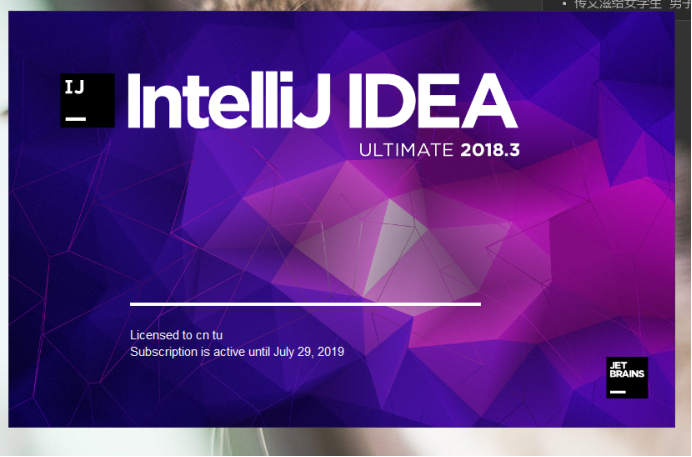
2:建立一個project。
選擇Java——>勾選Web Application然後點選Next,如圖

3.設定Project name和Project location

4.工程建立完畢後安裝如圖方法在WEB-INF中建立名為classes和lib的兩個資料夾

5.點選File——>Project Structure——>Modules——>Paths,修改Output path和Test output path的路徑到剛才我們建立的classes資料夾中,如圖
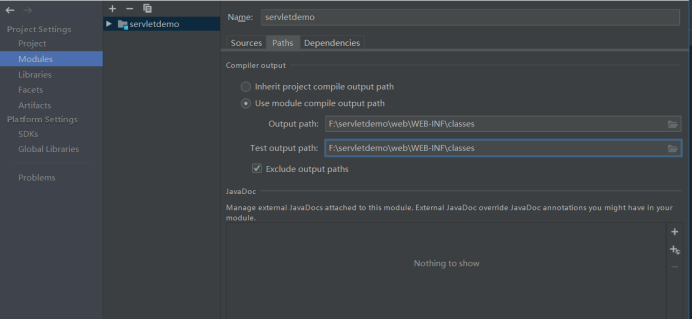
6.在IDE的工具欄處的如下圖的地方點選Add Configurations

7.在彈出的視窗中點選左上角的“+”號,往下翻,找到Tomcat Server,選擇Tomcat Server——>Local
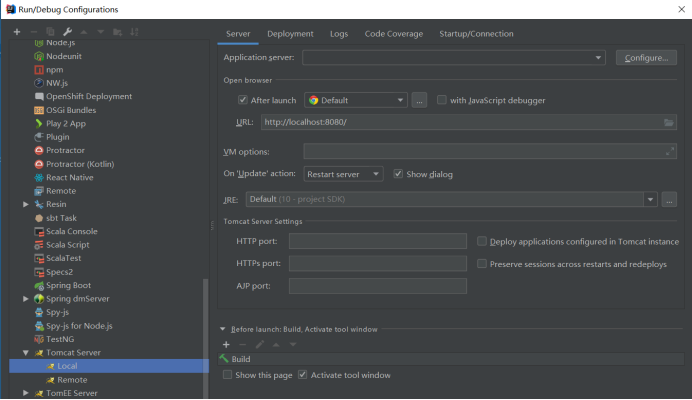
8.點選Deployment—>+—>Artifact…,設定Application context,和所建的project名字一樣即可
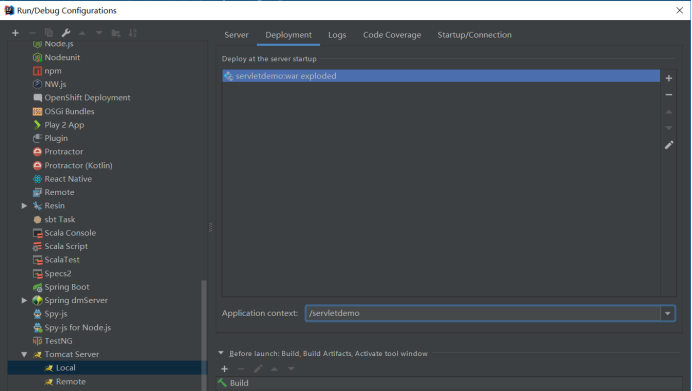
9.仍在此視窗中點選Server到Server頁面下,按照下圖進行配置(選擇Tomcat時選擇你Tomcat安裝的資料夾即可自動裝入)
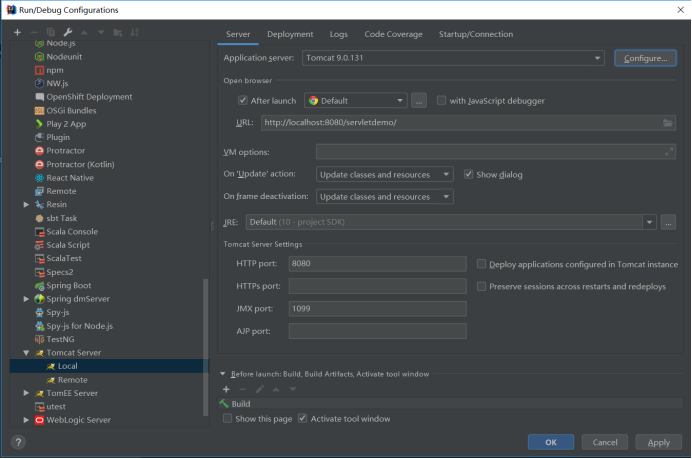
10.選擇File——>Project Structure——>Modules——>Dependencies——>+——>Libraries,
選擇Application Server Libraries下你剛裝入的Tomcat 9.0.13,點選Add Selected,便可在專案中自動匯入jsp和servlet的jar包了
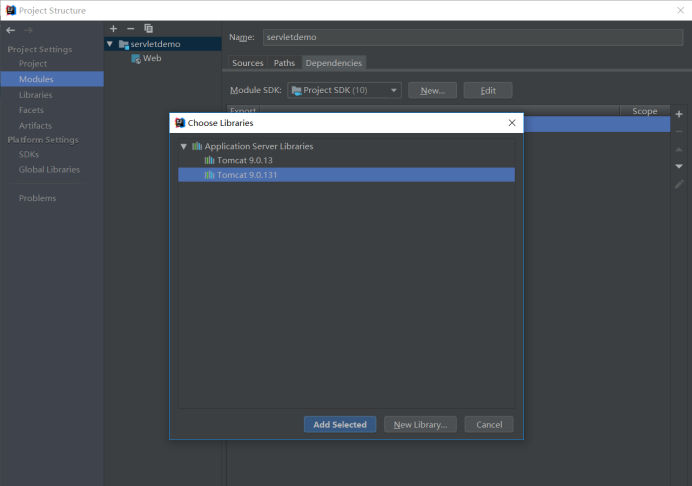
11.在src資料夾下新建名為“cn.jxs.servlet”的一個package,並在package下新建名為HelloServlet.java的java類
並修改其程式碼為
1 package cn.jxs.servlet; 2 3 import javax.servlet.GenericServlet; 4 import javax.servlet.ServletException; 5 import javax.servlet.ServletRequest; 6 import javax.servlet.ServletResponse; 7 import java.io.IOException; 8 import java.io.OutputStream; 9 10 11 public class HelloServlet extends GenericServlet{ 12 13 @Override 14 public void service(ServletRequest servletRequest, ServletResponse servletResponse) throws ServletException, IOException { 15 OutputStream out = servletResponse.getOutputStream(); 16 out.write("Hello Servlet!! \n--by Intellij IDEA".getBytes()); 17 } 18 }
如圖:
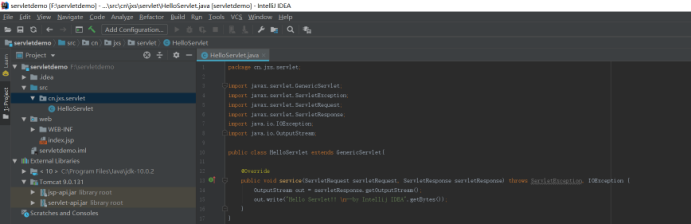
12.更改WEB-INF下的web.xml檔案程式碼為:
注意!不可直接複製貼上,因為你的version版本和我的可能不一樣
所以在原來的程式碼
1 <?xml version="1.0" encoding="UTF-8"?> 2 <web-app xmlns="http://xmlns.jcp.org/xml/ns/javaee" 3 xmlns:xsi="http://www.w3.org/2001/XMLSchema-instance" 4 xsi:schemaLocation="http://xmlns.jcp.org/xml/ns/javaee http://xmlns.jcp.org/xml/ns/javaee/web-app_4_0.xsd" 5 version="4.0"> 6 7 </web-app>
的</web-app>上面,新增程式碼:
1 <servlet> 2 <servlet-name>HelloServlet</servlet-name> 3 <servlet-class>cn.jxs.servlet.HelloServlet</servlet-class> 4 <load-on-startup>1</load-on-startup> 5 </servlet> 6 7 <servlet-mapping> 8 <servlet-name>HelloServlet</servlet-name> 9 <url-pattern>/aa</url-pattern> 10 </servlet-mapping>
如圖:
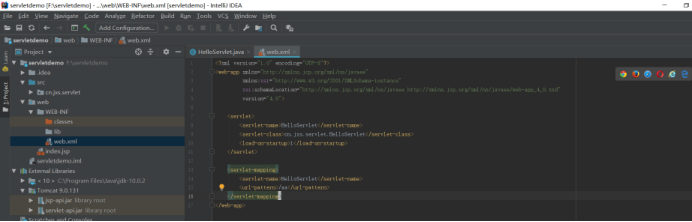
13.在前面步驟中,你已經通過Add Configurations裝入了Tomcat環境,所以此時Add Configurations這個圖示就會變成Tomcat,
點選旁邊的綠色小箭頭連線伺服器

14.顯示如下說明連線成功:

15.第一次連線好後,會自動彈出瀏覽器視窗,如圖:
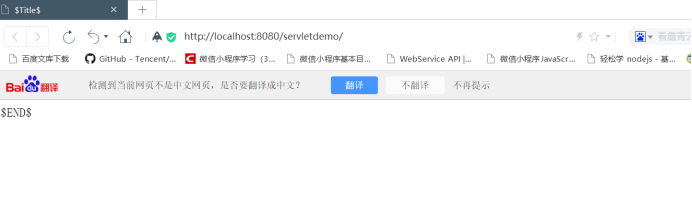
16.修改地址,改成之前web.xml配置的servlet的路徑:

到現在為止,你的第一個Javaweb程式已經成功建立並執行。
相關推薦
eclipse棄坑記第一篇之在idea上配置Tomcat環境並建立Javaweb專案的詳細步驟原創
IntelliJ IDEA是一款功能強大的開發工具,在程式碼自動提示、重構、J2EE支援、各類版本工具(如git、svn、github)、maven等方面都有很好的應用。 IntelliJ IDEA有免費的社群版和付費的旗艦版。免費版只支援Java等為數不多的語言和基本的IDE特性,旗艦版還支援HTML,CS
eclipse中Java Web匯入到IntelliJ IDEA 並且配置Tomcat(超級詳細)
由於我之前用Android Studio習慣了,現在做Java,但是Java Web專案是eclipse結構的,我eclipse長時間不用了不習慣,我想把Java Web專案匯入到IntelliJ I
IDEA建立maven專案詳細步驟
一,maven配置File > settings > Bulid..(快捷鍵 Ctrl + Alt + S) 顯示maven預設的配置,可以修改,也可以用預設的我修改為自己的:修改後點選ok
在IntelliJ IDEA搭建Android開發環境和建立Android專案
1、開啟ide建立頁面,點選建立專案 2、選擇Android,發現下面有一段紅字,解釋很清楚,由於第一使用為設定Android的開發環境sdk,去設定一下就好,點選取消回到上一介面 3 配置 4、當然在這之前想要做Android專案要有jdk和sdk這我就不在說了,
在IDEA中配置Python環境並執行
2.在IDEA中安裝Python Plugins( Idea預設是沒有安裝Python的,需要在plugins裡安裝)具體操作如下圖:install之後,重新啟動IDEA。4.建立python工程 (在IDEA裡,選擇file -> new project ,若已經下載
(0015)iOS 開發之Mac上安裝MySQL服務與建立資料庫的基本步驟
補充:檢視mac下的mysql安裝目錄 前往資料夾 處輸入 /usr/local/mysql 跳到mysql 1.安裝MySQL (免費) 點選download 會跳轉到另外一個介面,這個介面是提示你需不需要註冊的,直接選擇最下面的“No thanks,jus
社群版的IntelliJ IDEA上配置Tomcat的Debug環境
故事背景 公司的開發環境在遠端ucs2機器上,用的開發工具是社群版的idea,沒有tomcat等企業級高階功能,況且不能上外網(有自己的私服倉庫),而我又不想每次都用遠端debug測試、排除問題,我記得上家公司是內嵌到專案中的jetty容器,這裡不適用,所有我
Spring框架第一篇之簡單入門
其中 lan .org exp mage odi 只需要 需要 資源 一、下載Spring的jar包 通過http://repo.spring.io/release/org/springframework/spring/地址下載最新的Spring的zip包,當然,如果你是在
DWR第一篇之入門示例
es2017 blog gets 測試 sky limit 目錄結構 rpo contex 1. 新建maven-web項目,目錄結構如下: 2. 在pom.xml裏添加dwr所需的依賴 1 <dependency> 2 <gro
sql效能優化第一篇之分頁資料與count資料一次性獲取
相信大部分人都會遇到:在資料庫的資料量很大時,分頁需要幾秒鐘才會全部完成;包括分頁list的獲取和count的獲取。那我們完全可以將這兩步放到一次sql去執行獲取,減少一半的查詢時間。這裡get到sql_calc_found_rows和SELECT FOUND_ROWS()這兩個知識點。看程式碼
Android提高第一篇之MediaPlayer
分享一下我老師大神的人工智慧教程!零基礎,通俗易懂!http://blog.csdn.net/jiangjunshow 也歡迎大家轉載本篇文章。分享知識,造福人民,實現我們中華民族偉大復興!
Termux第一篇之ssh使用
0.下載termux 1.安裝ssh等軟體 # apt update //首次必須執行 # apt install openssh emacs nmap python-dev clang 2.配置ssh # ssh-keygen //pc端執行 注意:拷貝pc端~/.ssh/id_rs
spring cloud連載第一篇之bootstrap context
1. Spring Cloud Context: Application Context Services(應用上下文服務) 1.1 The Bootstrap Application Context(引導上下文) 一個spring cloud應用會建立一個“bootstrap”context,它是主應用的p
Angular -- 學習心得第一篇之環境配置
AngularJs(簡稱ng)是一個用於設計動態web應用的結構框架。首先,它是一個框架,不是類庫,是像EXT一樣提供一整套方案用於設計web應用。它不僅僅是一個Javascript框架,因為它的核心其實是對HTML標籤的增強。何為HTML標籤增強?其實就是使你
記第一篇部落格
大一過得非常煎熬,因為迷上了程式設計,對自己的專業不冷不熱,學分績連前50%都沒有,當時感覺已經心灰意冷,甚至還任性一番和家裡人提起復讀之事。衝動過後,冷靜之餘,想到尚有考研一條路,可以再做一次
微信開發第一篇之自定義選單
微信開發越來越火,好多公司有自己的運營帳號需要管理,那麼隨之而來的就是微信開發的大量需求,和微信開發者需求旺盛。 今天開始第一課,微信自定義選單開發。 在微信公眾號頁面開啟,看到功能有個自定義開發,二級選單是自定義選單,預設最多三個選單 然後新增這些選單,線上票務,資金
記第一篇部落格 LeetCode1兩數之和
第一次寫部落格,就從LeetCode刷題開始,對我這個渣渣來說將是一段漫長而艱辛的旅程。記錄下來,督促自己。。。 給定一個整數陣列 nums 和一個目標值 target,請你在該陣列中找出和為目標值的那 兩個 整數,並返回他們的陣列下標。 你可以假設每種輸入只會對應一個答案。但是,你不能重複
cocos2d-x box2d物理引擎深入研究 第一篇之旋轉關節詳解(b2RevoluteJoint)
對於旋轉關節場常見的包括如下: 滾輪或滾筒鏈條或懸橋(使用多個旋轉聯結器)破布娃娃的關節轉門,彈射器,槓桿建立旋轉關節 建立旋轉關節首先設定b2RevoluteJointDef屬性,然後用世界物件建立之. 然後我們看一堆關於旋轉關節的屬性。 localAnchorA - 基
掃盲記-第一篇
方式 bound 標記 語義 一個 pix 輸出 復雜 區別 superpixels(超像素) 超像素於2003年提出,是指具有相似紋理、顏色、亮度等特征的相鄰像素構成的有一定視覺意義的不規則像素塊。它利用像素之間特征的相似性將像素分組,用少量的超像素代替大量的像
Java佇列學習第一篇之列介紹
Java併發之顯式鎖和隱式鎖的區別 在面試的過程中有可能會問到:在Java併發程式設計中,鎖有兩種實現:使用隱式鎖和使用顯示鎖分別是什麼?兩者的區別是什麼?所謂的顯式鎖和隱式鎖的區別也就是說說Synchronized(下文簡稱:sync)和lock(下文就用ReentrantLock來代之l
